Cara menemukan Topik
Topik dengan mudah membantu Anda menemukan pengetahuan organisasi melalui:
#TopicPicker
Dalam obrolan Teams, Anda bisa menemukan topik untuk dibagikan dengan orang-orang di organisasi Anda. Saat Anda menulis pesan baru di Teams, gunakan simbol tagar untuk menambahkan topik ke pesan Anda. Tindakan ini akan meminta daftar topik yang digenerasi otomatis yang dapat Anda pilih untuk dibagikan dengan rekan-rekan Anda.
Tambahkan topik ke Obrolan Teams menggunakan #TopicPicker:
Tips: Untuk selengkapnya, lihat cara memulai obrolan di Teams
-
Buka obrolan di Teams.
-
Ketik #topic (misalnya, #Security) dalam kotak pesan.
-
Pilih topik yang ingin Anda bagikan dari daftar yang digenerasi otomatis.
-
#topic akan berani.
-
Mengirim pesan dengan #topic.
Kartu Topik
Kartu topik menyajikan informasi tentang orang dan sumber daya terkait. Hal ini memungkinkan Anda menemukan konten dan menemukan pakar pokok bahasan untuk terhubung. Kartu topik menyediakan ringkasan, termasuk deskripsi singkat tentang topik, orang-orang yang mengerjakan topik, dan sumber daya yang tersedia untuk membantu Anda mempelajari selengkapnya.
Kartu topik akan memperlihatkan informasi terbatas. Untuk melihat selengkapnya, klik nama topik atau tampilkan detail untuk melihat halaman topik.
-
Untuk memperluas topik, arahkan mouse ke atas teks yang disorot.
-
Ini akan membuka kartu topik.
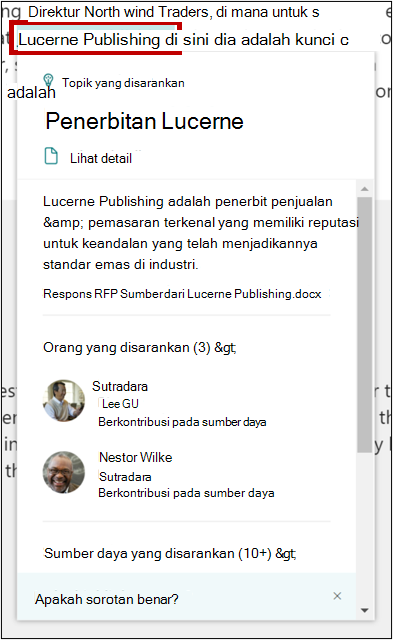
Halaman Topik
Halaman topik menyediakan tampilan mendetail informasi yang dikumpulkan oleh Topik. Ini termasuk definisi, kontributor potensial, sumber daya seperti dokumen dan file, dan topik terkait. Konten dapat dikurasi oleh siapa pun di organisasi Anda.
Pusat Topik
Pusat topik berfungsi sebagai titik fokus pengetahuan untuk organisasi Anda. Di pusat Topik, Anda bisa berinteraksi dengan topik yang tersambung atau mengonfirmasi koneksi Anda ke topik yang disarankan.Topik yang Disarankan
Topik yang disarankan adalah topik yang tersambung dengan Anda karena Anda menulis atau mengedit konten yang terkait dengan subjek, seperti file atau situs. Terdaftar pada topik di mana Anda berpengetahuan luas dapat membantu kolega mengenali Anda sebagai kontributor potensial.
Topik yang disarankan dikurasi berdasarkan kecerdasan buatan (AI) dan umpan balik dari Anda atau kontributor lainnya. Ini bisa muncul di halaman Topik Anda.
Anda dapat mengonfirmasi atau menolak tersambung dengan memilih Ya atau Tidak, hapus saya.
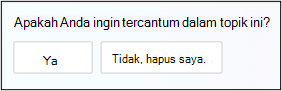
Setelah mengonfirmasi topik yang disarankan, topik tersebut akan berpindah ke bagian yang dikonfirmasi.
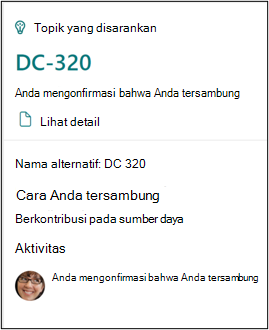
Koneksi yang dikonfirmasi adalah topik yang Anda sematkan pada halaman topik atau topik yang telah Dikonfirmasi bahwa Anda tersambung.










